IBM Security Trusteer Rapport. Uživatelská příručka
|
|
|
- Jakub Filip Pravec
- před 10 lety
- Počet zobrazení:
Transkript
1 IBM Security Trusteer Rapport Uživatelská příručka Verze Srpen 2014
2 Poznámky Tyto informace platí pro produkty a služby nabízené v USA. IBM nemusí v ostatních zemích nabízet produkty, služby a funkce popsané v tomto dokumentu. Informace o produktech a službách, které jsou momentálně dostupné ve vašem regionu, můžete získat od místního zástupce IBM. Žádný odkaz na produkt, program nebo službu IBM neznamená a ani z něj nelze vyvozovat, že smí být použit pouze uvedený produkt, program či služba společnosti IBM. Použít lze jakýkoli funkčně ekvivalentní produkt, program či službu neporušující práva IBM k duševnímu vlastnictví. Za vyhodnocení a ověření činnosti libovolného produktu, programu či služby jiného výrobce než IBM však odpovídá uživatel. IBM může mít patenty nebo podané žádosti o patent, které zahrnují předmět tohoto dokumentu. Získání tohoto dokumentu uživateli neposkytuje licenci na tyto patenty. Písemné dotazy ohledně licencí můžete zaslat na adresu: IBM Director of Licensing IBM Corporation North Castle Drive Armonk, NY USA Pokud máte zájem o licenci v zemi s dvoubajtovou znakovou sadou (DBCS), kontaktujte zastoupení IBM ve vaší zemi, nebo písemně zastoupení IBM na adrese: Intellectual Property Licensing Legal and Intellectual Property Law IBM Japan, Ltd , Nihonbashi-Hakozakicho, Chuo-ku Tokyo , Japan Následující odstavec se netýká Velké Británie nebo kterékoliv jiné země, kde taková opatření odporují místním zákonům: SPOLEČNOST INTERNATIONAL BUSINESS MACHINES CORPORATION TUTO PUBLIKACI POSKYTUJE TAKOVOU, JAKÁ JE, BEZ JAKÝCHKOLIV ZÁRUK, VYJÁDŘENÝCH VÝSLOVNĚ NEBO VYPLÝVAJÍCÍCH Z OKOLNOSTÍ, VČETNĚ - NIKOLI VŠAK POUZE - ZÁRUK NEPORUŠENÍ PRÁV TŘETÍCH STRAN, PRODEJNOSTI NEBO VHODNOSTI PRO URČITÝ ÚČEL. Právní řády některých zemí nepřipouštějí vyloučení záruk vyjádřených výslovně nebo vyplývajících z okolností v určitých transakcích, a proto se na vás výše uvedené omezení nemusí vztahovat. Tato publikace může obsahovat technické nepřesnosti nebo typografické chyby. Informace zde uvedené jsou pravidelně aktualizovány a v nových vydáních této publikace již budou tyto změny zahrnuty. IBM má právo kdykoliv bez upozornění zdokonalovat nebo měnit produkty a programy popsané v této publikaci. Jakékoliv odkazy v této publikaci na webové stránky jiných společností než IBM jsou poskytovány pouze pro pohodlí uživatele a nemohou být žádným způsobem vykládány jako doporučení těchto webových stránek ze strany IBM. Materiály obsažené na takovýchto webových stránkách nejsou součástí materiálů k tomuto produktu IBM a tyto webové stránky mohou být používány pouze na vlastní nebezpečí. IBM může použít nebo distribuovat jakékoliv informace, které jí sdělíte, libovolným způsobem, který společnost považuje za odpovídající, bez vzniku jakýchkoliv závazků vůči vám. Držitelé licence na tento program, kteří si přejí mít přístup k informacím o programu za účelem: (i) výměny informací mezi nezávisle vytvořenými programy a jinými programy (včetně tohoto) a (ii) vzájemného použití sdílených informací, mohou kontaktovat: IBM Corporation 2Z4A/ Burnet Road Austin, TX USA Informace tohoto typu mohou být dostupné za určitých podmínek. V některých případech připadá v úvahu zaplacení poplatku. Licencovaný program popsaný v tomto dokumentu a všechny licencované materiály, které jsou pro něj k dispozici, poskytuje IBM na základě IBM Obchodních podmínek, Mezinárodní licenční smlouvy IBM pro programy nebo jiné ekvivalentní smlouvy. IBM Security Trusteer Rapport ii
3 Všechna zde obsažená data týkající se výkonu byla zjištěna v řízeném prostředí. Výsledky získané v jiných provozních prostředích se proto mohou významně lišit. Některá měření mohla být prováděna v systémech na úrovni vývoje a nelze tedy zaručit, že tato měření budou ve všeobecně dostupných systémech stejná. Kromě toho mohla být některá měření odhadnuta prostřednictvím extrapolace. Skutečné výsledky se mohou lišit. Uživatelé tohoto dokumentu by si měli ověřit použitelnost dat pro svoje specifické prostředí. Informace týkající se produktů od jiných firem, než je IBM, byly získány od dodavatelů těchto produktů, z jejich publikovaných sdělení, nebo z jiných veřejně dostupných zdrojů. IBM nezkoumala tyto produkty a nemůže tudíž potvrdit spolehlivost, kompatibilitu a další prohlášení vztahující se k těmto produktům. Dotazy, které se týkají vlastností produktů od jiných dodavatelů, musí být adresovány příslušným dodavatelům. Veškerá prohlášení týkající se budoucích trendů nebo strategií IBM podléhají změnám bez předchozího upozornění a představují pouze cíle a záměry. Všechny uváděné ceny IBM jsou maloobchodní ceny navržené společností IBM, jsou nyní platné a mohou se bez upozornění změnit. Ceny prodejců se mohou lišit. Tyto informace slouží pouze pro účely plánování. Informace uvedené v této příručce se mohou změnit, než se popsané produkty stanou obecně dostupnými. Tyto informace obsahují příklady dat a sestav používaných v každodenní práci. Z důvodu zajištění co největší názornosti obsahují uvedené příklady jména osob, společností, názvy značek a produktů. Všechna tato jména jsou fiktivní a jakákoli podobnost se jmény a adresami používanými skutečnými obchodními podniky je čistě náhodná. Autorská práva Tyto informace obsahují vzorové aplikační programy ve zdrojovém jazyce, které ilustrují programovací techniky na různých provozních platformách. Jste oprávněni bezplatně kopírovat, modifikovat a distribuovat tyto vzorové programy v jakékoliv formě, a to pro účely vývoje, užívání, marketingu nebo distribuce aplikačních programů vhodných pro rozhraní API pro operační platformu, pro kterou byly vzorové programy napsány. Tyto vzorové programy nebyly důkladně testovány za všech podmínek. IBM proto nezaručuje ani nenaznačuje spolehlivost, provozuschopnost ani funkčnost těchto programů. Jste oprávněni bezplatně kopírovat, modifikovat a distribuovat tyto vzorové programy v jakékoliv formě, a to pro účely vývoje, užívání, marketingu nebo distribuce aplikačních programů vhodných pro rozhraní API pro operační platformu, pro kterou byly vzorové programy napsány. Každá kopie nebo část těchto vzorových programů nebo jakákoliv odvozená práce musí zahrnovat níže uvedenou copyrightovou výhradu: (jméno vaší společnosti) (rok). Části tohoto kódu jsou odvozeny ze vzorových programů společnosti IBM Corporation. Copyright IBM Corp. 2004, Všechna práva vyhrazena. Jestliže si prohlížíte tyto informace ve formě softcopy, nemusí se zobrazit fotografie a barevné ilustrace. Ochranné známky IBM, logo IBM a ibm.com jsou ochranné známky nebo registrované ochranné známky společnosti International Business Machines Corp., registrované v mnoha jurisdikcích na celém světě. Jiné názvy produktů a služeb mohou být ochrannými známkami IBM nebo jiných společností. Aktuální seznam ochranných známek IBM je k dispozici na webu pod odkazem "Copyright and trademark information" na stránce Adobe, Acrobat, PostScript všechny ochranné známky založené na Adobe jsou registrované ochranné známky nebo ochranné známky společnosti Adobe Systems Incorporated ve Spojených státech a případně v dalších jiných zemích. Microsoft, Windows, Windows NT a logo Windows jsou ochranné známky společnosti Microsoft Corporation ve Spojených státech a případně v dalších jiných zemích. Java a všechny ochranné známky a loga založené na slově "Java" jsou ochranné známky společnosti Oracle nebo přidružených společností. IBM Security Trusteer Rapport iii
4 Zásady ochrany osobních údajů Softwarové produkty IBM, včetně řešení SaaS ( Nabídky softwaru ), mohou využívat soubory cookie nebo jiné technologie ke shromažďování informací o užívání produktů s cílem zlepšit pracovní zkušenost koncového uživatele, lépe přizpůsobit interakce s koncovým uživatelem nebo pro jiné účely. Nabídky softwaru shromažďují v mnoha případech údaje, z nichž nelze určit totožnost. Další informace o použití různých technologií, včetně souborů cookie, pro tyto účely najdete v zásadách ochrany osobních údajů IBM Software Products and Software-as-a-Service Privacy Statement na adrese IBM Security Trusteer Rapport iv
5 Obsah Poznámky Autorská práva Ochranné známky Zásady ochrany osobních údajů ii iii iii iv 1. Úvod 1 O této příručce 1 Požadujete další informace o programu Rapport? 1 Odeslání názoru 1 Informace o podpoře 2 Usnadnění přístupu 2 Prohlášení o efektivních postupech v oblasti zabezpečení 3 2. Co je program Rapport? 4 Antivirový program: falešný pocit bezpečí 5 Ověření podpisu nefunguje 5 Filozofie programu Rapport 6 Další vrstva ochrany 6 Jakým způsobem vás program Rapport chrání 7 Ověřená technologie od společnosti IBM 7 Z pohledu uživatele 7 Další možnosti programu Rapport 8 IBM Security Trusteer Rapport v
6 3. Instalace programu Rapport 9 Instalace programu Rapport v systému Windows 8 pomocí prohlížeče Internet Explorer 12 Instalace programu Rapport v systému Windows Server (2003 nebo 2008) 18 Jak mohu přepnout na účet správce? 19 Přepnutí na účet správce (Windows 8) 19 Přepnutí na účet správce (Windows 7) 20 Přepnutí na účet správce (XP) Začínáme 24 Otevření konzole programu Rapport Individuální přizpůsobení programu Rapport 27 Skrytí a obnovení ikony programu Rapport na panelu Adresa 27 Skrytí a obnovení ikony na hlavním panelu 29 Změna jazyka rozhraní Zobrazení aktivity programu Rapport 32 Zobrazování sestavy aktivit 32 Konfigurace sestavy programu Rapport 34 Vymazání sestavy aktivit 35 Deaktivace sestavy aktivit Správa chráněných internetových stránek a hesel 37 Ochrana dalších internetových stránek 38 Odebrání chráněných internetových stránek 40 Správa chráněných uživatelských jmen a hesel 42 IBM Security Trusteer Rapport vi
7 8. Odstraňování potíží 46 Zastavení programu Rapport 46 Spuštění programu Rapport 48 Jak zjednat podporu 48 Odblokování oprávněných rozšíření prohlížeče 49 Deaktivace blokování programů zaznamenávajících stisknuté klávesy 53 Zrušení náhodných autorizací 55 Vymazání neplatných autorizovaných certifikátů SSL 56 Vymazání důvěryhodných stránek pro zadávání údajů platební karty 59 Vymazání důvěryhodných stránek pro nezabezpečená zadání 62 Vymazání internetových stránek, na kterých můžete zadat přihlašovací údaje 65 Postup v případě chyb 68 Postup v případě chyby při aktualizaci 68 Postup v případě chyb instalačního nástroje programu Rapport 70 Postup v případě chyb při odinstalování 71 Konfigurace proxy serveru pro automatické aktualizace 71 Odeslání zprávy o problému uživatelem 74 Kopírování ID programu Trusteer Endpoint Protection 76 Odesílání souborů protokolu společnosti IBM Pravidelné aktualizace programu Rapport 78 Ověření stavu aktualizací programu Rapport 78 Ruční aktualizace programu Rapport 80 Zakázání automatických aktualizací 82 IBM Security Trusteer Rapport vii
8 10. Odinstalování programu Rapport 85 Odinstalování programu Rapport (Windows 8 a Windows 7) 86 Odinstalování programu Rapport (Windows XP) Upgrade programu Rapport 88 IBM Security Trusteer Rapport viii
9 1. Úvod O této příručce Tato příručka vysvětluje, jakým způsobem můžete používat program IBM Security Trusteer Rapport (dále jen Rapport ) a jak maximálně využít výhod tohoto produktu. Tato příručka je určena pro: Zákazníky bank nebo jiných peněžních ústavů, které nabízejí možnost bezplatného stažení programu Rapport jako nástroje zabezpečení při používání finančních účtů na Internetu. Zákazníky využívající platebních karet zabezpečených programem Rapport, kteří program Rapport používají pro zabezpečení online transakcí pomocí platebních karet. Požadujete další informace o programu Rapport? Jako doplňující materiál k této příručce společnost IBM nabízí kompletní přehled FAQ (nejčastější dotazy) na této adrese: Na internetové stránce s nejčastějšími dotazy můžete zadáním dotazu do nástroje okamžité odpovědi získat odpovědi na případné další dotazy: Odeslání názoru Společnost IBM si cení vašeho názoru. Navrhněte nové funkce a vylepšení a vyjádřete svůj názor na program Rapport. Chcete-li nám sdělit svůj názor na program Rapport, navštivte stránku: IBM Security Trusteer Rapport 1
10 Navrhněte nové funkce a vylepšení a vyjádřete svůj názor na tuto uživatelskou příručku. Chcete-li nám sdělit svůj názor na tuto uživatelskou příručku: Klikněte na tlačítko Odeslat názor v horní části stránky uživatelské příručky programu Rapport. Toto tlačítko otevře stránku Názor na produkt, na které nám můžete sdělit svůj názor. Informace o podpoře Informace o podpoře najdete na našich webových stránkách podpory: Usnadnění přístupu Funkce usnadnění přístupu pomáhají uživatelům s nějakým typem postižení, například omezenou pohyblivostí nebo vadami zraku, úspěšně používat softwarové produkty. V tomto produktu můžete používat podpůrné technologie, které vám umožní orientovat se v uživatelském rozhraní pomocí sluchu. IBM Security Trusteer Rapport 2
11 Prohlášení o efektivních postupech v oblasti zabezpečení Zabezpečení IT systémů zahrnuje ochranu systémů a ochranu informací prostřednictvím prevence a detekce neoprávněných přístupů a reagování na neoprávněný přístup zevnitř i zvenčí Vaší organizace. Neoprávněný přístup může mít za následek změnu, zničení, zcizení nebo zneužití Vašich informací nebo může vést k poškození či zneužití Vašich systémů, včetně jejich použití při útoku na jiné systémy. Žádný IT systém nebo produkt nesmí být považován za naprosto bezpečný a žádný jednotlivý produkt, služba nebo bezpečností opatření nemůže být stoprocentně efektivní, pokud jde o zabránění neoprávněnému použití nebo přístupu. Systémy, produkty a služby IBM jsou součástí komplexní strategie v oblasti zabezpečení, jež musí nezbytně zahrnovat dodatečné provozní postupy a může vyžadovat, aby jiné systémy, produkty či služby byly efektivnější. IBM NEZARUČUJE, ŽE JAKÉKOLI SYSTÉMY, PRODUKTY ČI SLUŽBY JSOU IMUNNÍ NEBO UČINÍ VAŠI ORGANIZACI IMUNNÍ PŘED ŠKODLIVÝM NEBO NEZÁKONNÝM JEDNÁNÍM JAKÉKOLI JINÉ STRANY. IBM Security Trusteer Rapport 3
12 2. Co je program Rapport? Rapport je vyspělý bezpečnostní software, který chrání vaši komunikaci v rámci internetového bankovnictví před zcizením ze strany pachatelů trestných činů. Rapport je software důrazně doporučovaný a poskytovaný vaší bankou jako dodatečná vrstva zabezpečení k antivirovým programům a softwaru pro zabezpečení, které již používáte. Zabezpečením připojení k Internetu a vytvořením tunelu pro bezpečnou komunikaci s internetovou stránkou vaší banky program Rapport blokuje nebezpečné pokusy o odcizení peněz z vašeho účtu. Krátké úvodní video o programu Rapport naleznete na adrese: Program Rapport by měl být používán i tehdy, pokud jsou počítač a síť zabezpečeny pomocí jiných bezpečnostních řešení pro pracovní plochy a sítě. Podle posledních studií jsou bezpečnostní řešení, jako jsou antivirové programy a brány firewall, proti finančním útokům malwaru účinné pouze částečně. Mezi některé tyto útoky patří Zeus, SpyEye, Gozi a Torpig. Program Rapport je součástí bankovních procesů prevence podvodů a nabízí dodatečnou vrstvu zabezpečení, jež doplňuje stávající bezpečnostní produkty pro počítače a sítě. Dokáže rozpoznat, nahlásit a zabránit i těm nejsložitějším finančním útokům. Program Rapport je k dispozici zdarma a nabízí zabezpečení relací internetového bankovnictví a dalších internetových stránek, které nesouvisí s organizací (např. e-commerce, internetová pošta). Jak časté jsou tedy případy internetové kriminality v oblasti financí? V roce 2011 odhalil úřad FBI dvacet případů pokusu o podvod v celkovém objemu 20 milionů dolarů, kdy došlo k vyzrazení přihlašovacích údajů k internetovému bankovnictví malých a středních amerických společností a jejich zneužití pro bezhotovostní převod čínským komerčním a obchodním společnostem. Odhaduje se, že pachatelé internetových podvodů ročně odcizí malým a středním společnostem ve Spojených státech a Evropě až 1 miliardu dolarů. Bankovní účty společností jsou vyhledávaným cílem a podvodníci na ně stále častěji útočí. Jedním z největších rizik IBM Security Trusteer Rapport 4
13 je počítač používaný k bankovním operacím. Pachatelé trestných činů používají dva složité způsoby útoků umožňující přístup k online účtům prostřednictvím počítače: Škodlivý software (neboli malware) automaticky a bez upozornění se stáhne do počítače při procházení Internetu. Malware tajně zachycuje přihlašovací údaje a převádí je pachatelům v průběhu přihlašování a může také bez vašeho vědomí změnit provedené transakce. Phishingové útoky pachatelé trestných činů vytvářejí falešné internetové stránky, které se velmi podobají internetové stránce vaší banky. Jejich cílem je vás nalákat, abyste je navštívili a zadali své přihlašovací údaje k internetovému bankovnictví, které budou později použity pro přístup k vašemu účtu. Antivirový program: falešný pocit bezpečí Výrobci antivirových programů před vámi tají jednu skutečnost: jejich produkty nejsou příliš účinné v případě blokování složitých virů. Podle studie Krebs On Security antivirové programy zachycují jen asi 25 % nejběžnějšího malwaru, který je v současné době zasílán uživatelům em. Důvodem je příliš rychlé tempo tvůrců virů. Ve chvíli, kdy antivirové produkty dokáží blokovat nové viry, je většinou již příliš pozdě. Pachatelům se již podařilo dostat se do bankovního účtu zákazníka. Ověření podpisu nefunguje Za účelem rozpoznání nových virů (známých také jako malware ) vypočítávají antivirová řešení zvláštní podpis pro každý příchozí soubor a porovnávají jej se slovníkem podpisů známých virů. Antivirová řešení vás nedokáží ochránit před malwarem, pokud nebyl načten ukázkový soubor a vytvořen podpis. Problémem je skutečnost, že tvůrci malwaru jsou velmi, ale velmi chytří. Každý měsíc dokáží vytvořit miliony souborů, z nichž každý má unikátní podpis. Stejný malware lze skrýt do mnoha různých souborů, přičemž každý z nich má vlastní podpis, který antivirový program nezná. IBM Security Trusteer Rapport 5
14 Antivirovým produktům trvá několik dní, někdy dokonce týdnů, než rozpozná nové podpisy finančního malwaru a odstraní je. K podvodu však může dojít i několik hodin po zveřejnění nového souboru malwaru s neznámým podpisem. Ve chvíli, kdy poskytovatel antivirového programu odstraní malware z počítače, může již být příliš pozdě na to, aby mohl být podvod odvrácen. Filozofie programu Rapport Inovativní technologie společnosti IBM začíná tam, kde končí běžný bezpečnostní software. Od okamžiku dokončení instalace program Rapport chrání vaše zařízení a snižuje riziko napadení finančním malwarem. Společnost IBM komunikuje také s vaší bankou a umožňuje bance okamžitou reakci proti případným změnám v oblasti hrozeb. Program Rapport podpisy souborů nevyhledává. Neztrácí čas ověřováním, o jaký soubor jde, ale zjišťuje, co přesně soubor provádí. Program Rapport rozpozná proces instalace malwaru a přeruší ho tím udržuje počítač bez virů. Pokud by se instalace malwaru na zařízení zdařila, program Rapport rozpozná a zablokuje veškeré pokusy malwaru o vyzrazení relace prohlížeče a internetového bankovnictví. Zastavením škodlivé činnosti malwaru může program Rapport zajistit zabezpečení přesahující možnosti antivirového řešení. Proto se vaše banka rozhodla spolupracovat se společností IBM a nabízí vám nejlepší ochranu před finančními podvody. Další vrstva ochrany Program Rapport je optimalizován pro účely zastavení činnosti finančního malwaru a ochranu před finančními podvody. Neznamená to však, že byste měli přestat používat svá antivirová řešení. Existuje mnoho dalších virů, které zpomalí váš počítač nebo vám budou zasahovat do práce, ale nebudou se snažit odcizit vaše peníze. Na ochranu před těmito typy virů byste měli i nadále využívat stávající antivirová řešení. IBM Security Trusteer Rapport 6
15 Jakým způsobem vás program Rapport chrání Okamžitě odstraňuje z počítače malware, který cílí na vaše finance Zabraňuje napadení finančním malwarem při přístupu na škodlivé internetové stránky nebo stahování škodlivých aplikací Znemožňuje phishingovým útokům odcizit přihlašovací údaje a data Automatické aktualizace se provádějí na pozadí a zajišťují ochranu před nejnovějšími hrozbami Kompaktní software, který nezpomaluje váš počítač a nezatěžuje vaše aplikace Ochrana zahájena rychlou instalací (chcete-li zajistit úplnou ochranu, restartujte počítač) Ověřená technologie od společnosti IBM Program Rapport byl vyvinut odborníky na internetovou bezpečnost ve společnosti IBM a v současnosti chrání desítky milionů uživatelů na celém světě. Podle nezávislé studie se programu Rapport podařilo zastavit 100 % veškerého finančního malwaru, který testeři použili pro útoky na chráněný počítač. Z pohledu uživatele Program Rapport má extrémně jednoduché ovládání. Používání programu Rapport není podmíněno žádnými technickými znalostmi. Program Rapport nevyžaduje konfiguraci, nezmění způsob vaší práce, neupravuje nastavení vašeho prohlížeče a neklade vám technické dotazy, pokud rozpozná hrozbu zabezpečení. Většina aktivit programu Rapport zaměřených na ochranu probíhá nepozorovaně, neobtěžuje vás a nevyžaduje vaše zapojení. Program Rapport zaznamenává všechny aktivity spojené s ochranou do sestavy aktivit, kterou si můžete kdykoli prohlédnout. V sestavě aktivit naleznete podrobnosti o úrovních rizik. Pokud program Rapport rozpozná hrozbu s vysokou úrovní, upozorní vás. Některé akce ochrany zahrnují IBM Security Trusteer Rapport 7
16 v těchto případech jednoduché reakce na upozornění programu Rapport koncipovaná ve srozumitelné formě. Zjistit, které internetové stránky jsou chráněny programem Rapport, je velmi jednoduché. Barva ikony zobrazená po pravé straně panelu Adresa vašeho prohlížeče nebo v její blízkosti signalizuje, zda je aktuální stránka chráněna. Ikona programu Rapport ( ) se zobrazí na hlavním panelu systému Windows, kdykoli je program Rapport spuštěn. Kliknutím na ikonu otevřete konzoli programu Rapport, díky níž můžete využívat celou řadu funkcí a informací poskytovaných programem Rapport. Kdykoli na chráněné stránce použijete nové přihlašovací údaje, nabídne vám dialogové okno programu Rapport ochranu těchto přihlašovacích údajů. Toto dialogové okno se zobrazí pouze při prvním zadání přihlašovacích údajů. Další možnosti programu Rapport Kromě zabezpečení, které získáte automaticky při připojení k partnerským internetovým stránkám společnosti IBM, můžete ochranu pomocí programu Rapport přidat do dalších důvěrných internetových stránek, které používáte. Další informace naleznete v kapitole Ochrana dalších internetových stránek. Program Rapport může také vytvářet sestavy pokusů o neoprávněný přístup do vašeho bankovního online účtu. IBM Security Trusteer Rapport 8
17 3. Instalace programu Rapport Instalace programu Rapport je rychlá a jednoduchá. Stačí si pouze z internetové stránky vaší banky stáhnout instalační soubor, poté jej spustit a postupovat podle pokynů průvodce standardní instalací. Další pokyny naleznete v kapitole Instalace programu Rapport ve Windows 8 pomocí prohlížeče Internet Explorer. Pokyny k používání ostatních internetových prohlížečů naleznete na následující internetové stránce: Pokud nainstalujete program Rapport pomocí účtu správce systému Windows, mohou standardní uživatelé program Rapport ze svého účtu používat, ale nemohou program Rapport ukončit, spustit, přeinstalovat ani změnit nastavení některých zásad. Toto omezení představuje funkci, která správci umožňuje instalovat program Rapport napříč celou společností a zamezit uživatelům v deaktivaci bezpečnostních prvků nebo změně zásad zabezpečení pro všechny uživatele. Důrazně doporučujeme provést instalaci programu Rapport pomocí správce, protože automaticky prodlužuje ochranu programem Rapport pro všechny uživatele, ovladače nelze instalovat při instalaci pomocí účtu standardního uživatele a instalace nejdůležitějších mechanismů ochrany programem Rapport (prevence a odstraňování malwaru) je prováděna prostřednictvím ovladačů. Pokud nainstalujete program Rapport pomocí účtu standardního uživatele, nebude program Rapport běžet v rámci žádného jiného uživatelského účtu a nelze jej instalovat v rámci žádného účtu, dokud jej nejdříve neodinstalujete. Kde si stáhnu program Rapport? Pokud jste zákazníkem banky nebo jiné organizace, která program Rapport nabízí, můžete si jej stáhnout z internetové stránky své banky. Vaše banka může: Umístit oblast zabezpečení na své internetové stránce (většinou ve spodní části stránky) s odkazem na program Rapport nebo odkazem dopřejte si ochranu. IBM Security Trusteer Rapport 9
18 Nabízet stažení programu Rapport v rámci procesu přihlášení k internetovému účtu nebo ihned po úspěšném přihlášení. Funguje program Rapport s mým operačním systémem a prohlížečem? Program Rapport funguje s těmito operačními systémy a prohlížeči: Proč dostávám upozornění, že program Rapport je již na mém počítači k dispozici? Pokud je při instalaci ve vašem počítači již k dispozici verze programu Rapport, zobrazí se během procesu instalace následující dialogové okno: Pokud se při instalaci objeví tato obrazovka, znamená to, že ve vašem počítači již existuje instalace programu Rapport. Přeinstalování programu Rapport je naprosto bezpečné (za předpokladu, že novou verzí nepřepíšete verzí starší). IBM Security Trusteer Rapport 10
19 Postup instalace programu Rapport, pokud existuje předchozí verze: 1. Vyberte možnost, která nejlépe vystihuje důvod, proč jste se rozhodli program Rapport nainstalovat znovu. 2. Klikněte na tlačítko Další. Proces instalace bude zahájen a poté přerušen za účelem vypnutí programu Rapport. Dříve než se program Rapport vypne, bude zobrazena bezpečnostní potvrzovací zpráva. Tato zpráva obsahuje obrázek nebo slovo, které musíte zadat. Je to proto, aby malware nemohl program Rapport deaktivovat. 3. Zadejte znaky uvedené na obrázku. (Nerozlišují se velká a malá písmena.) IBM Security Trusteer Rapport 11
20 4. Klikněte na tlačítko Vypnout. Při vypínání programu Rapport bude zobrazena následující zpráva: Počkejte prosím, program Trusteer Endpoint Protection se vypíná. Jakmile zpráva zmizí, program Rapport přestane fungovat. Proces instalace bude pokračovat jako obvykle. Váš počítač je zabezpečen i po zobrazení této zprávy. Doporučujeme vám však, abyste jej co nejdříve restartovali. Jak mohu nainstalovat program Rapport v prostředí sdílených virtuálních počítadel? Pokud instalujete program Rapport v systému Windows Server (2003 nebo 2008), průvodce instalací rozpozná verzi operačního systému a nainstaluje verzi programu Rapport určenou pro servery. Tato verze podporuje větší počet relací. Více informací naleznete v kapitole Instalace programu Rapport v systému Windows Server (2003 nebo 2008). Instalace programu Rapport v systému Windows 8 pomocí prohlížeče Internet Explorer Tento postup objasňuje stažení a instalaci programu Rapport, pokud používáte systém Windows 8 a prohlížeč Microsoft Internet Explorer. Informace o ostatních prohlížečích naleznete na následující internetové stránce: IBM Security Trusteer Rapport 12
21 Postup instalace programu Rapport: 1. Přejděte na přihlašovací stránku své organizace. Pokud vaše organizace nabízí možnost stažení programu Rapport, objeví se úvodní obrazovka s tlačítkem Stáhnout nyní. Například: 2. Klikněte na tlačítko Stáhnout nyní. Ve spodní části okna prohlížeče budou zobrazen informační panel s dotazem, zda chcete soubor RapportSetup.exe spustit nebo uložit. IBM Security Trusteer Rapport 13
22 3. Klikněte na tlačítko Spustit. O několik sekund později se objeví dialogové okno s dotazem Chcete následujícímu programu povolit provedení změn v tomto počítači? 4. Klikněte na tlačítko Ano. Objeví se následující dialogové okno. Znamená to, že jste v dané chvíli přihlášeni prostřednictvím standardního uživatelského účtu systému Windows. Společnost IBM doporučuje provedení instalace programu Rapport prostřednictvím účtu správce. Klikněte na tlačítko Instalovat. Objeví se následující výzva k zadání hesla správce. IBM Security Trusteer Rapport 14
23 Poznámka: Pokud se vám nedaří nainstalovat program Rapport s oprávněními správce, můžete dialogové okno zavřít. K zadání hesla správce vyzváni nebudete a instalační program bude ukončen. 5. Zadejte heslo a pokračujte kliknutím na tlačítko Ano. Objeví se následující dialogové okno. IBM Security Trusteer Rapport 15
24 6. Klikněte na tlačítko OK. Proběhne stažení programu Rapport. Objeví se průvodce instalací Endpoint Protection. 7. Chcete-li, aby byl program Rapport kompatibilní s nástroji pro čtení obrazovky, klikněte na tlačítko Upřesnit. Otevře se obrazovka Rozšířené možnosti. Zaškrtněte možnost Mám poruchu zraku, jsem barvoslepý a/nebo často používám pomocné technologie pro čtení obrazovky a poté klikněte na tlačítko Pokračovat. Tato funkce umožňuje kompatibilním programům pro čtení obrazovky hlasité předčítání nabídky a dialogových oken programu Rapport a zajišťuje, aby program Rapport programy pro čtení obrazovky v hlasitém čtení obsahu prohlížeče neomezoval. Deaktivuje také dialogová okna ověření zabezpečení pomocí vizuálních kódů při ukončení nebo odinstalování programu Rapport, které jsou vyžadovány při provádění operací ukončení nebo odinstalování. IBM Security Trusteer Rapport 16
25 Poznámka: Nepoužívejte možnost Mám poruchu zraku, barvoslepost a/nebo často používám pomocné technologie pro čtení obrazovky, pokud neinstalujete program Rapport na počítači, při jehož použití je vyžadován nástroj pro čtení obrazovky. Toto nastavení deaktivuje některé bezpečnostní prvky. 8. Klikněte na možnost Souhlasím s podmínkami uvedenými v licenční smlouvě. 9. Klikněte na tlačítko Instalovat. Proces instalace bude zahájen. Po dokončení instalace se v průvodci objeví tlačítko Dokončit. 10. Klikněte na tlačítko Dokončit. Po několika sekundách program Rapport otevře nové okno prohlížeče pro krátké ověření kompatibility. Po dokončení testu otevře program Rapport v prohlížeči novou stránku. Instalace je dokončena. IBM Security Trusteer Rapport 17
Zabezpečení vašeho podnikového účtu. Informační příručka programu IBM Security Trusteer Rapport pro podnikatelské bankovní služby
 Zabezpečení vašeho podnikového účtu Informační příručka programu IBM Security Trusteer Rapport pro podnikatelské bankovní služby Verze 2.0 Srpen 2014 Poznámky Tyto informace platí pro produkty a služby
Zabezpečení vašeho podnikového účtu Informační příručka programu IBM Security Trusteer Rapport pro podnikatelské bankovní služby Verze 2.0 Srpen 2014 Poznámky Tyto informace platí pro produkty a služby
Postup instalace síťové verze Mount Blue
 Postup instalace síťové verze Mount Blue Instalace na serveru 1. Stáhněte si instalační balíček pro server ze stránek Mount Blue na adrese: http://www.mountblue.cz/download/mountblue-server-setup.exe 2.
Postup instalace síťové verze Mount Blue Instalace na serveru 1. Stáhněte si instalační balíček pro server ze stránek Mount Blue na adrese: http://www.mountblue.cz/download/mountblue-server-setup.exe 2.
Provozní pokyny. Aplikační stránky
 Provozní pokyny Aplikační stránky OBSAH Jak číst tuto příručku...2 Použité symboly...2 Vyloučení odpovědnosti...3 Poznámky...3 Co lze na aplikačních stránkách dělat...4 Před použitím aplikačních stránek...5
Provozní pokyny Aplikační stránky OBSAH Jak číst tuto příručku...2 Použité symboly...2 Vyloučení odpovědnosti...3 Poznámky...3 Co lze na aplikačních stránkách dělat...4 Před použitím aplikačních stránek...5
Stručná instalační příručka SUSE Linux Enterprise Server 11
 Stručná instalační příručka SUSE Linux Enterprise Server 11 RYCHLÝ ÚVODNÍ LIST NOVELL Při instalaci nové verze systému SUSE Linux Enterprise 11 postupujte podle následujících pokynů. Tento dokument obsahuje
Stručná instalační příručka SUSE Linux Enterprise Server 11 RYCHLÝ ÚVODNÍ LIST NOVELL Při instalaci nové verze systému SUSE Linux Enterprise 11 postupujte podle následujících pokynů. Tento dokument obsahuje
F-Secure Mobile Security for Windows Mobile
 F-Secure Mobile Security for Windows Mobile 1. Instalace a aktivace Předchozí verze Instalace Aktivace Pokud máte nainstalovanou předchozí verzi aplikace F-Secure Mobile Security, je třeba ji ukončit.
F-Secure Mobile Security for Windows Mobile 1. Instalace a aktivace Předchozí verze Instalace Aktivace Pokud máte nainstalovanou předchozí verzi aplikace F-Secure Mobile Security, je třeba ji ukončit.
Provozní pokyny Aplikační stránky
 Před použitím tohoto zařízení si důkladně přečtěte tento manuál a mějte jej po ruce pro budoucí použití. Provozní pokyny Aplikační stránky OBSAH Jak číst tuto příručku...2 Použité symboly...2 Vyloučení
Před použitím tohoto zařízení si důkladně přečtěte tento manuál a mějte jej po ruce pro budoucí použití. Provozní pokyny Aplikační stránky OBSAH Jak číst tuto příručku...2 Použité symboly...2 Vyloučení
Příručka Univerzálního tiskového ovladače
 Příručka Univerzálního tiskového ovladače Brother Universal Printer Driver (BR-Script3) Brother Mono Universal Printer Driver (PCL) Brother Universal Printer Driver (Inkjet) Verze B CZE 1 Souhrn 1 Brother
Příručka Univerzálního tiskového ovladače Brother Universal Printer Driver (BR-Script3) Brother Mono Universal Printer Driver (PCL) Brother Universal Printer Driver (Inkjet) Verze B CZE 1 Souhrn 1 Brother
Nápověda pro možnosti Fiery 1.3 (klient)
 2015 Electronics For Imaging. Informace obsažené v této publikaci jsou zahrnuty v Právním upozornění pro tento produkt. 5. února 2015 Obsah 3 Obsah...5 Aktivace možnosti Fiery...6 Automatická aktivace
2015 Electronics For Imaging. Informace obsažené v této publikaci jsou zahrnuty v Právním upozornění pro tento produkt. 5. února 2015 Obsah 3 Obsah...5 Aktivace možnosti Fiery...6 Automatická aktivace
Průvodce instalací modulu Offline VetShop verze 3.4
 Průvodce instalací modulu Offline VetShop verze 3.4 Úvod k instalaci Tato instalační příručka je určena uživatelům objednávkového modulu Offline VetShop verze 3.4. Obsah 1. Instalace modulu Offline VetShop...
Průvodce instalací modulu Offline VetShop verze 3.4 Úvod k instalaci Tato instalační příručka je určena uživatelům objednávkového modulu Offline VetShop verze 3.4. Obsah 1. Instalace modulu Offline VetShop...
Share online 3.1. 1. vydání
 Share online 3.1 1. vydání 2008 Nokia. Všechna práva vyhrazena. Nokia, Nokia Connecting People a Nseries jsou ochranné známky nebo registrované ochranné známky společnosti Nokia Corporation. Nokia tune
Share online 3.1 1. vydání 2008 Nokia. Všechna práva vyhrazena. Nokia, Nokia Connecting People a Nseries jsou ochranné známky nebo registrované ochranné známky společnosti Nokia Corporation. Nokia tune
Online tisk 4.0. 1. vydání
 Online tisk 4.0 1. vydání 2008 Nokia. Všechna práva vyhrazena. Nokia, Nokia Connecting People a Nseries jsou ochranné známky nebo registrované ochranné známky společnosti Nokia Corporation. Nokia tune
Online tisk 4.0 1. vydání 2008 Nokia. Všechna práva vyhrazena. Nokia, Nokia Connecting People a Nseries jsou ochranné známky nebo registrované ochranné známky společnosti Nokia Corporation. Nokia tune
Uživatelská příručka
 Uživatelská příručka Uživatelská příručka k aplikaci Norton Internet Security Online Software popsaný v této knize je poskytnut pod licenční dohodou a smí být používán pouze v souladu s podmínkami této
Uživatelská příručka Uživatelská příručka k aplikaci Norton Internet Security Online Software popsaný v této knize je poskytnut pod licenční dohodou a smí být používán pouze v souladu s podmínkami této
Share online 3.1. 1. vydání
 Share online 3.1 1. vydání 2008 Nokia. Všechna práva vyhrazena. Nokia, Nokia Connecting People a Nseries jsou ochranné známky nebo registrované ochranné známky společnosti Nokia Corporation. Nokia tune
Share online 3.1 1. vydání 2008 Nokia. Všechna práva vyhrazena. Nokia, Nokia Connecting People a Nseries jsou ochranné známky nebo registrované ochranné známky společnosti Nokia Corporation. Nokia tune
Instalace pluginů pro formuláře na eportálu ČSSZ
 Instalace pluginů pro formuláře na eportálu ČSSZ Uživatelská příručka Aktualizováno: 10. 8. 2017 Obsah Instalace pluginů pro formuláře na eportálu ČSSZ... 1 Obsah... 2 1 Přehled změn v tomto dokumentu...
Instalace pluginů pro formuláře na eportálu ČSSZ Uživatelská příručka Aktualizováno: 10. 8. 2017 Obsah Instalace pluginů pro formuláře na eportálu ČSSZ... 1 Obsah... 2 1 Přehled změn v tomto dokumentu...
MODEM OPTIONS PRO TELEFON NOKIA 3650 ÚVODNÍ PŘÍRUČKA PROGRAMU
 ÚVODNÍ PŘÍRUČKA PROGRAMU MODEM OPTIONS PRO TELEFON NOKIA 3650 Copyright 2003 Nokia. Všechna práva vyhrazena 9355538 Issue 1 Vydaná elektronická příručka odpovídá "Podmínkám a ustanovením uživatelských
ÚVODNÍ PŘÍRUČKA PROGRAMU MODEM OPTIONS PRO TELEFON NOKIA 3650 Copyright 2003 Nokia. Všechna práva vyhrazena 9355538 Issue 1 Vydaná elektronická příručka odpovídá "Podmínkám a ustanovením uživatelských
Připojení ke vzdálené aplikaci Target 2100
 Připojení ke vzdálené aplikaci Target 2100 Pro úspěšné připojení ke vzdálené aplikaci Target 2100 je nutné připojovat se ze stanice s Windows XP SP3, Windows Vista SP1 nebo Windows 7. Žádná VPN není potřeba,
Připojení ke vzdálené aplikaci Target 2100 Pro úspěšné připojení ke vzdálené aplikaci Target 2100 je nutné připojovat se ze stanice s Windows XP SP3, Windows Vista SP1 nebo Windows 7. Žádná VPN není potřeba,
Správa licencí pro možnosti Fiery v klientském počítači
 Správa licencí pro možnosti Fiery v klientském počítači Chcete-li využít možnost Fiery, která je nainstalována v klientském počítači, musíte aktivovat její licenci. Možnost Fiery vyžaduje jedinečný aktivační
Správa licencí pro možnosti Fiery v klientském počítači Chcete-li využít možnost Fiery, která je nainstalována v klientském počítači, musíte aktivovat její licenci. Možnost Fiery vyžaduje jedinečný aktivační
Hromadné licence společnosti Adobe
 Hromadné licence společnosti Adobe Konzole pro správu zákazníků programu VIP Příručka pro uživatele programu Value Incentive Plan (VIP) Verze 2.5 20. listopadu 2013 Obsah Co je Konzole pro správu pro zákazníky
Hromadné licence společnosti Adobe Konzole pro správu zákazníků programu VIP Příručka pro uživatele programu Value Incentive Plan (VIP) Verze 2.5 20. listopadu 2013 Obsah Co je Konzole pro správu pro zákazníky
Uživatelská příručka
 Uživatelská příručka Uživatelská příručka k aplikaci Norton Internet Security Software popsaný v této knize je poskytnut pod licenční dohodou a smí být používán pouze v souladu s podmínkami této dohody.
Uživatelská příručka Uživatelská příručka k aplikaci Norton Internet Security Software popsaný v této knize je poskytnut pod licenční dohodou a smí být používán pouze v souladu s podmínkami této dohody.
Doporučené nastavení prohlížeče MS Internet Explorer 7 a vyšší pro Max Homebanking PS s využitím čipové karty
 Doporučené nastavení prohlížeče MS Internet Explorer 7 a vyšší pro Max Homebanking PS s využitím čipové karty Obsah 1. Instalace SecureStore... 2 2. Nastavení Internet Exploreru... 3 3. První přihlášení...
Doporučené nastavení prohlížeče MS Internet Explorer 7 a vyšší pro Max Homebanking PS s využitím čipové karty Obsah 1. Instalace SecureStore... 2 2. Nastavení Internet Exploreru... 3 3. První přihlášení...
F-Secure Mobile Security for S60
 F-Secure Mobile Security for S60 1. Instalace a aktivace Předchozí Instalace Předchozí verzi aplikace F-Secure Mobile Anti-Virus není třeba odinstalovat. Po instalaci nové zkontrolujte nastavení aplikace
F-Secure Mobile Security for S60 1. Instalace a aktivace Předchozí Instalace Předchozí verzi aplikace F-Secure Mobile Anti-Virus není třeba odinstalovat. Po instalaci nové zkontrolujte nastavení aplikace
Software602 FormApps Server
 Software602 FormApps Server Instalace pluginů pro elektronické formuláře Aktualizováno: 13. 1. 2017 Software602 a.s. Hornokrčská 15 140 00 Praha 4 tel: 222 011 602 web: www.602.cz e-mail: info@602.cz ID
Software602 FormApps Server Instalace pluginů pro elektronické formuláře Aktualizováno: 13. 1. 2017 Software602 a.s. Hornokrčská 15 140 00 Praha 4 tel: 222 011 602 web: www.602.cz e-mail: info@602.cz ID
ČSOB Business Connector
 ČSOB Business Connector Instalační příručka Člen skupiny KBC Obsah 1 Úvod... 3 2 Instalace aplikace ČSOB Business Connector... 3 3 Získání komunikačního certifikátu... 3 3.1 Vytvoření žádosti o certifikát
ČSOB Business Connector Instalační příručka Člen skupiny KBC Obsah 1 Úvod... 3 2 Instalace aplikace ČSOB Business Connector... 3 3 Získání komunikačního certifikátu... 3 3.1 Vytvoření žádosti o certifikát
Podrobný návod na instalaci programu HiddenSMS
 Podrobný návod na instalaci programu HiddenSMS Poslední aktualizace: 9. 6. 2009 Samotná instalace programu HiddenSMS se skládá ze dvou kroků: I. PŘIPOJENÍ TELEFONU S POČÍTAČEM - podrobný popis najdete
Podrobný návod na instalaci programu HiddenSMS Poslední aktualizace: 9. 6. 2009 Samotná instalace programu HiddenSMS se skládá ze dvou kroků: I. PŘIPOJENÍ TELEFONU S POČÍTAČEM - podrobný popis najdete
Nápověda pro možnosti Fiery 1.3 (server)
 2015 Electronics For Imaging. Informace obsažené v této publikaci jsou zahrnuty v Právním upozornění pro tento produkt. 5. února 2015 Obsah 3 Obsah...5 Aktivace možnosti Fiery...5 Automatická aktivace
2015 Electronics For Imaging. Informace obsažené v této publikaci jsou zahrnuty v Právním upozornění pro tento produkt. 5. února 2015 Obsah 3 Obsah...5 Aktivace možnosti Fiery...5 Automatická aktivace
T-Mobile Internet. Manager. pro Mac OS X NÁVOD PRO UŽIVATELE
 T-Mobile Internet Manager pro Mac OS X NÁVOD PRO UŽIVATELE Obsah 03 Úvod 04 Podporovaná zařízení 04 Požadavky na HW a SW 05 Instalace SW a nastavení přístupu 05 Hlavní okno 06 SMS 06 Nastavení 07 Přidání
T-Mobile Internet Manager pro Mac OS X NÁVOD PRO UŽIVATELE Obsah 03 Úvod 04 Podporovaná zařízení 04 Požadavky na HW a SW 05 Instalace SW a nastavení přístupu 05 Hlavní okno 06 SMS 06 Nastavení 07 Přidání
Používání u a Internetu
 Používání e-mailu a Internetu Je pro vás systém Windows 7 nový? I když má tento systém mnoho společného s verzí systému Windows, kterou jste používali dříve, můžete potřebovat pomoc, než se v něm zorientujete.
Používání e-mailu a Internetu Je pro vás systém Windows 7 nový? I když má tento systém mnoho společného s verzí systému Windows, kterou jste používali dříve, můžete potřebovat pomoc, než se v něm zorientujete.
STRUČNÁ PŘÍRUČKA. Instalace ovladačů Nokia Connectivity Cable Drivers
 STRUČNÁ PŘÍRUČKA Instalace ovladačů Nokia Connectivity Cable Drivers Obsah 1. Úvod...1 2. Nutné podmínky...1 3. Instalace Ovladačů Nokia Connectivity Cable Drivers...2 3.1 Před začátkem instalace...2 3.2
STRUČNÁ PŘÍRUČKA Instalace ovladačů Nokia Connectivity Cable Drivers Obsah 1. Úvod...1 2. Nutné podmínky...1 3. Instalace Ovladačů Nokia Connectivity Cable Drivers...2 3.1 Před začátkem instalace...2 3.2
Registr práv a povinností
 Registr práv a povinností Doporučené postupy a nastavení internetového prohlížeče pro práci v aplikaci AIS RPP Doporučené postupy a nastavení internetového prohlížeče pro práci v aplikaci AIS RPP v4.0
Registr práv a povinností Doporučené postupy a nastavení internetového prohlížeče pro práci v aplikaci AIS RPP Doporučené postupy a nastavení internetového prohlížeče pro práci v aplikaci AIS RPP v4.0
Face Recognition for HP ProtectTools. Příručka jednoduchého nastavení
 Face Recognition for HP ProtectTools Příručka jednoduchého nastavení Copyright 2010 Hewlett-Packard Development Company, L.P. Informace uvedené v tomto dokumentu se mohou změnit bez předchozího upozornění.
Face Recognition for HP ProtectTools Příručka jednoduchého nastavení Copyright 2010 Hewlett-Packard Development Company, L.P. Informace uvedené v tomto dokumentu se mohou změnit bez předchozího upozornění.
ČSOB Business Connector instalační příručka
 ČSOB Business Connector instalační příručka Obsah 1 Úvod... 2 2 Získání komerčního serverového certifikátu... 2 2.1 Vytvoření žádosti o certifikát v počítači... 2 2.2 Instalace certifikátu na počítač...
ČSOB Business Connector instalační příručka Obsah 1 Úvod... 2 2 Získání komerčního serverového certifikátu... 2 2.1 Vytvoření žádosti o certifikát v počítači... 2 2.2 Instalace certifikátu na počítač...
STRUČNÁ PŘÍRUČKA. Instalace ovladačů Nokia Connectivity Cable Drivers
 STRUČNÁ PŘÍRUČKA Instalace ovladačů Nokia Connectivity Cable Drivers Obsah 1. Úvod...1 2. Nutné podmínky...1 3. Instalace Ovladačů Nokia Connectivity Cable Drivers...2 3.1 Před začátkem instalace...2 3.2
STRUČNÁ PŘÍRUČKA Instalace ovladačů Nokia Connectivity Cable Drivers Obsah 1. Úvod...1 2. Nutné podmínky...1 3. Instalace Ovladačů Nokia Connectivity Cable Drivers...2 3.1 Před začátkem instalace...2 3.2
Aktualizace softwaru Uživatelská příručka
 Aktualizace softwaru Uživatelská příručka Copyright 2008, 2009 Hewlett-Packard Development Company, L.P. Windows je registrovaná ochranná známka společnosti Microsoft Corporation v USA. Informace uvedené
Aktualizace softwaru Uživatelská příručka Copyright 2008, 2009 Hewlett-Packard Development Company, L.P. Windows je registrovaná ochranná známka společnosti Microsoft Corporation v USA. Informace uvedené
Provozní pokyny Průvodce Mopria
 Provozní pokyny Průvodce Mopria Pro bezpečné a správné použití si před použitím tohoto zařízení přečtěte "Bezpečnostní informace". OBSAH Úvod... 2 Význam symbolů... 2 Vyloučení odpovědnosti... 2 Přípravy...
Provozní pokyny Průvodce Mopria Pro bezpečné a správné použití si před použitím tohoto zařízení přečtěte "Bezpečnostní informace". OBSAH Úvod... 2 Význam symbolů... 2 Vyloučení odpovědnosti... 2 Přípravy...
Uživatelská dokumentace
 Uživatelská dokumentace Verze 14-06 2010 Stahování DTMM (v rámci služby Geodata Distribution) OBSAH OBSAH...2 1. O MAPOVÉM SERVERU...3 2. NASTAVENÍ PROSTŘEDÍ...3 2.1 Hardwarové požadavky...3 2.2 Softwarové
Uživatelská dokumentace Verze 14-06 2010 Stahování DTMM (v rámci služby Geodata Distribution) OBSAH OBSAH...2 1. O MAPOVÉM SERVERU...3 2. NASTAVENÍ PROSTŘEDÍ...3 2.1 Hardwarové požadavky...3 2.2 Softwarové
Uživatelská příručka
 Uživatelská příručka Aplikace VERIA Manager pro EZS Model: VERIA - 8995 Panther Před instalací software si prosím pečlivě prostudujte tuto příručku a uchovejte ji pro případ další potřeby. Děkujeme, že
Uživatelská příručka Aplikace VERIA Manager pro EZS Model: VERIA - 8995 Panther Před instalací software si prosím pečlivě prostudujte tuto příručku a uchovejte ji pro případ další potřeby. Děkujeme, že
Certifikační autorita PostSignum
 Certifikační autorita PostSignum Generování klíčů pomocí programu PostSignum Tool Plus verze 2.0.1 Uživatelská dokumentace Červenec 2011 Strana 1 (celkem 21) 1 Obsah 1 Obsah...2 2 Úvod...3 2.1 Informace
Certifikační autorita PostSignum Generování klíčů pomocí programu PostSignum Tool Plus verze 2.0.1 Uživatelská dokumentace Červenec 2011 Strana 1 (celkem 21) 1 Obsah 1 Obsah...2 2 Úvod...3 2.1 Informace
Mobile Security pro Android. Instalační manuál
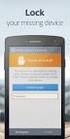 Mobile Security pro Android Instalační manuál Software popsaný v této příručce je poskytován na základě souhlasu s licenční smlouvou a lze jej použít pouze v souladu se smluvními podmínkami. Verze dokumentu:
Mobile Security pro Android Instalační manuál Software popsaný v této příručce je poskytován na základě souhlasu s licenční smlouvou a lze jej použít pouze v souladu se smluvními podmínkami. Verze dokumentu:
Návod pro použití Plug-in SMS Operátor
 Verze: 1.06 Strana: 1 / 17 Návod pro použití Plug-in SMS Operátor 1. Co to je Plug-in modul SMS Operátor? Plug-in modul (zásuvkový modul) do aplikace MS Outlook slouží k rozšíření možností aplikace MS
Verze: 1.06 Strana: 1 / 17 Návod pro použití Plug-in SMS Operátor 1. Co to je Plug-in modul SMS Operátor? Plug-in modul (zásuvkový modul) do aplikace MS Outlook slouží k rozšíření možností aplikace MS
Connection Manager - Uživatelská příručka
 Connection Manager - Uživatelská příručka 1.0. vydání 2 Obsah Aplikace Správce připojení 3 Začínáme 3 Spuštění Správce připojení 3 Zobrazení stavu aktuálního připojení 3 Připojení k internetu 3 Připojení
Connection Manager - Uživatelská příručka 1.0. vydání 2 Obsah Aplikace Správce připojení 3 Začínáme 3 Spuštění Správce připojení 3 Zobrazení stavu aktuálního připojení 3 Připojení k internetu 3 Připojení
1. Úvod. 2. CryptoPlus jak začít. 2.1 HW a SW předpoklady. 2.2 Licenční ujednání a omezení. 2.3 Jazyková podpora. Požadavky na HW.
 CryptoPlus KB verze 2.1.2 UŽIVATELSKÁ PŘÍRUČKA říjen 2013 Obsah Obsah 2 1. Úvod 3 2. CryptoPlus jak začít... 3 2.1 HW a SW předpoklady... 3 2.2 Licenční ujednání a omezení... 3 2.3 Jazyková podpora...
CryptoPlus KB verze 2.1.2 UŽIVATELSKÁ PŘÍRUČKA říjen 2013 Obsah Obsah 2 1. Úvod 3 2. CryptoPlus jak začít... 3 2.1 HW a SW předpoklady... 3 2.2 Licenční ujednání a omezení... 3 2.3 Jazyková podpora...
Instalační příručka Command WorkStation 5.6 se sadou Fiery Extended Applications 4.2
 Instalační příručka Command WorkStation 5.6 se sadou Fiery Extended Applications 4.2 Sada Fiery Extended Applications Package (FEA) v4.2 obsahuje aplikace Fiery pro provádění úloh souvisejících se serverem
Instalační příručka Command WorkStation 5.6 se sadou Fiery Extended Applications 4.2 Sada Fiery Extended Applications Package (FEA) v4.2 obsahuje aplikace Fiery pro provádění úloh souvisejících se serverem
ÚVODNÍ PŘÍRUČKA PROGRAMU NOKIA MODEM OPTIONS. Copyright 2003 Nokia. Všechna práva vyhrazena 9356501 Issue 1
 ÚVODNÍ PŘÍRUČKA PROGRAMU NOKIA MODEM OPTIONS Copyright 2003 Nokia. Všechna práva vyhrazena 9356501 Issue 1 Obsah 1. ÚVOD...1 2. INSTALACE PROGRAMU NOKIA MODEM OPTIONS...1 3. PŘIPOJENÍ TELEFONU NOKIA 6600
ÚVODNÍ PŘÍRUČKA PROGRAMU NOKIA MODEM OPTIONS Copyright 2003 Nokia. Všechna práva vyhrazena 9356501 Issue 1 Obsah 1. ÚVOD...1 2. INSTALACE PROGRAMU NOKIA MODEM OPTIONS...1 3. PŘIPOJENÍ TELEFONU NOKIA 6600
INISOFT UPDATE - SLUŽBA AUTOMATICKÝCH AKTUALIZACÍ Uživatelská příručka
 INISOFT UPDATE - SLUŽBA AUTOMATICKÝCH AKTUALIZACÍ Uživatelská příručka Popis funkce Softwarový nástroj INISOFT Update je univerzálním nástrojem pro stahování, údržbu a distribuci programových aktualizací
INISOFT UPDATE - SLUŽBA AUTOMATICKÝCH AKTUALIZACÍ Uživatelská příručka Popis funkce Softwarový nástroj INISOFT Update je univerzálním nástrojem pro stahování, údržbu a distribuci programových aktualizací
Instalace a první spuštění programu. www.zoner.cz
 Instalace a první spuštění programu www.zoner.cz CZ Průvodce instalací Z nabídky instalačního CD vyberte Zoner Photo Studio 13 v požadované jazykové verzi * a klikněte na položku Instalace programu. Pokud
Instalace a první spuštění programu www.zoner.cz CZ Průvodce instalací Z nabídky instalačního CD vyberte Zoner Photo Studio 13 v požadované jazykové verzi * a klikněte na položku Instalace programu. Pokud
eliška 3.04 Průvodce instalací (verze pro Windows 7) w w w. n e s s. c o m
 eliška 3.04 Průvodce instalací (verze pro Windows 7) Příprava Při instalaci elišky doporučujeme nemít spuštěné žádné další programy. Pro instalaci elišky je třeba mít administrátorská práva na daném počítači.
eliška 3.04 Průvodce instalací (verze pro Windows 7) Příprava Při instalaci elišky doporučujeme nemít spuštěné žádné další programy. Pro instalaci elišky je třeba mít administrátorská práva na daném počítači.
Předpoklady správného fungování formulářů
 Předpoklady správného fungování formulářů Uživatelská příručka Aktualizováno: 19. 2. 2018 Obsah 1 Úvod... 3 2 Systémové požadavky... 3 3 Práce s přílohami... 3 4 MS Internet Explorer... 3 4.1 Instalace
Předpoklady správného fungování formulářů Uživatelská příručka Aktualizováno: 19. 2. 2018 Obsah 1 Úvod... 3 2 Systémové požadavky... 3 3 Práce s přílohami... 3 4 MS Internet Explorer... 3 4.1 Instalace
Příručka pro klientský certifikát
 Příručka pro klientský certifikát OBSAH 1) Instalace programového vybavení do systému Microsoft Windows 2 1. krok - Průvodce instalací 4 2. krok - Dokončení instalace 5 3. krok - Instalace na PC, který
Příručka pro klientský certifikát OBSAH 1) Instalace programového vybavení do systému Microsoft Windows 2 1. krok - Průvodce instalací 4 2. krok - Dokončení instalace 5 3. krok - Instalace na PC, který
Instalační příručka pro Windows Vista
 Instalační příručka pro Windows Vista Než je možno tiskárnu použít, musíte připravit hardware a instalovat ovladač. Ve Stručném návodu k obsluze a v této Instalační příručka pro Windows Vista naleznete
Instalační příručka pro Windows Vista Než je možno tiskárnu použít, musíte připravit hardware a instalovat ovladač. Ve Stručném návodu k obsluze a v této Instalační příručka pro Windows Vista naleznete
Nedaří se mi přihlásit
 Tato příručka vám pomůže ve vytvoření vašeho osobního certifikátu v souboru/prohlížeči nebo na čipové kartě. Pokud již vlastníte osobní certifikát v souboru, který je uložen v počítači, dozvíte se, jak
Tato příručka vám pomůže ve vytvoření vašeho osobního certifikátu v souboru/prohlížeči nebo na čipové kartě. Pokud již vlastníte osobní certifikát v souboru, který je uložen v počítači, dozvíte se, jak
Zálohování v MS Windows 10
 Zálohování v MS Windows 10 Historie souborů Způsob zálohování jako v MS Windows 8.1 Nastavení Aktualizace a zabezpečení Zálohování nebo Ovládací panely Systém a zabezpečení - Historie souborů Přidat jednotku
Zálohování v MS Windows 10 Historie souborů Způsob zálohování jako v MS Windows 8.1 Nastavení Aktualizace a zabezpečení Zálohování nebo Ovládací panely Systém a zabezpečení - Historie souborů Přidat jednotku
BRICSCAD V15. Licencování
 BRICSCAD V15 Licencování Protea spol. s r.o. Makovského 1339/16 236 00 Praha 6 - Řepy tel.: 235 316 232, 235 316 237 fax: 235 316 038 e-mail: obchod@protea.cz web: www.protea.cz Copyright Protea spol.
BRICSCAD V15 Licencování Protea spol. s r.o. Makovského 1339/16 236 00 Praha 6 - Řepy tel.: 235 316 232, 235 316 237 fax: 235 316 038 e-mail: obchod@protea.cz web: www.protea.cz Copyright Protea spol.
Uživatelská příručka služby IM and Presence v aplikaci Cisco Unified Communications Manager verze 9.0(1)
 Uživatelská příručka služby IM and Presence v aplikaci Cisco Unified Communications Manager verze 9.0(1) První vydání: May 25, 2012 Americas Headquarters Cisco Systems, Inc. 170 West Tasman Drive San Jose,
Uživatelská příručka služby IM and Presence v aplikaci Cisco Unified Communications Manager verze 9.0(1) První vydání: May 25, 2012 Americas Headquarters Cisco Systems, Inc. 170 West Tasman Drive San Jose,
Registr práv a povinností
 Registr práv a povinností Doporučené postupy a nastavení internetového prohlížeče pro práci v aplikaci AIS RPP list č.1/20 OBSAH 1 Úvod... 3 2 Doporučené nastavení prohlížeče... 4 2.1 Problém s certifikátem...
Registr práv a povinností Doporučené postupy a nastavení internetového prohlížeče pro práci v aplikaci AIS RPP list č.1/20 OBSAH 1 Úvod... 3 2 Doporučené nastavení prohlížeče... 4 2.1 Problém s certifikátem...
Uživatelská dokumentace
 Uživatelská dokumentace Verze 01-04 - 2010 Stahování DTMM (v rámci služby Geodata Distribution) OBSAH OBSAH...2 1. O MAPOVÉM SERVERU...3 2. NASTAVENÍ PROSTŘEDÍ...3 2.1 Hardwarové požadavky...3 2.2 Softwarové
Uživatelská dokumentace Verze 01-04 - 2010 Stahování DTMM (v rámci služby Geodata Distribution) OBSAH OBSAH...2 1. O MAPOVÉM SERVERU...3 2. NASTAVENÍ PROSTŘEDÍ...3 2.1 Hardwarové požadavky...3 2.2 Softwarové
Konfigurace pracovní stanice pro ISOP-Centrum verze 1.21.32
 Informační systém ISOP 7-13 Vypracováno pro CzechInvest Konfigurace pracovní stanice pro ISOP-Centrum verze 1.21.32 vypracovala společnost ASD Software, s.r.o. Dokument ze dne 20.2.2015, verze 1.00 Konfigurace
Informační systém ISOP 7-13 Vypracováno pro CzechInvest Konfigurace pracovní stanice pro ISOP-Centrum verze 1.21.32 vypracovala společnost ASD Software, s.r.o. Dokument ze dne 20.2.2015, verze 1.00 Konfigurace
ČSOB Business Connector Instalační příručka
 ČSOB Business Connector Instalační příručka Obsah 1 Úvod... 2 2 Získání komerčního serverového certifikátu... 2 2.1 Vytvoření žádosti o certifikát v počítači... 2 2.2 Instalace certifikátu do počítače...
ČSOB Business Connector Instalační příručka Obsah 1 Úvod... 2 2 Získání komerčního serverového certifikátu... 2 2.1 Vytvoření žádosti o certifikát v počítači... 2 2.2 Instalace certifikátu do počítače...
Návod na instalaci HW certifikátu aplikace PARTNER24
 Návod na instalaci HW certifikátu aplikace PARTNER24 Verze: 2.13 (19. 8. 2015) Vlastník: CEN7350_03 Jméno souboru: P24_manual_certifikat_hw Obsah Návod na instalaci HW certifikátu aplikace PARTNER24...
Návod na instalaci HW certifikátu aplikace PARTNER24 Verze: 2.13 (19. 8. 2015) Vlastník: CEN7350_03 Jméno souboru: P24_manual_certifikat_hw Obsah Návod na instalaci HW certifikátu aplikace PARTNER24...
Průvodce aktualizací systému Windows 8.1 krok za krokem
 Průvodce aktualizací systému Windows 8.1 krok za krokem Instalace a aktualizace systému Windows 8.1 Aktualizujte prostředí BIOS, aplikace, ovladače a spusťte službu Windows Update Vyberte typ instalace
Průvodce aktualizací systému Windows 8.1 krok za krokem Instalace a aktualizace systému Windows 8.1 Aktualizujte prostředí BIOS, aplikace, ovladače a spusťte službu Windows Update Vyberte typ instalace
Poznámky k instalaci tiskového systému HP LaserJet P2015 Series
 Poznámky k instalaci tiskového systému HP LaserJet P2015 Series Autorská práva a licence 2006 Copyright Hewlett-Packard Development Company, L.P. Reprodukce, úpravy nebo překlad jsou bez předchozího písemného
Poznámky k instalaci tiskového systému HP LaserJet P2015 Series Autorská práva a licence 2006 Copyright Hewlett-Packard Development Company, L.P. Reprodukce, úpravy nebo překlad jsou bez předchozího písemného
Postup přechodu na podporované prostředí. Přechod aplikace BankKlient na nový operační systém formou reinstalace ze zálohy
 Postup přechodu na podporované prostředí Přechod aplikace BankKlient na nový operační systém formou reinstalace ze zálohy Obsah Zálohování BankKlienta... 3 Přihlášení do BankKlienta... 3 Kontrola verze
Postup přechodu na podporované prostředí Přechod aplikace BankKlient na nový operační systém formou reinstalace ze zálohy Obsah Zálohování BankKlienta... 3 Přihlášení do BankKlienta... 3 Kontrola verze
Aktualizace systému WorldShip na jedné pracovní stanici nebo pracovní stanici v rámci pracovní skupiny
 POKYNY PŘED INSTALACÍ: Tento dokument se zabývá použitím disku DVD se systémem WorldShip pro aktualizaci systému WorldShip. Systém WorldShip můžete také nainstalovat z webových stránek. Přejděte na následující
POKYNY PŘED INSTALACÍ: Tento dokument se zabývá použitím disku DVD se systémem WorldShip pro aktualizaci systému WorldShip. Systém WorldShip můžete také nainstalovat z webových stránek. Přejděte na následující
Migrace na aplikaci Outlook 2010
 V tomto průvodci Microsoft Aplikace Microsoft Outlook 2010 vypadá velmi odlišně od aplikace Outlook 2003, a proto jsme vytvořili tohoto průvodce, který vám pomůže se s ní rychle seznámit. Dozvíte se o
V tomto průvodci Microsoft Aplikace Microsoft Outlook 2010 vypadá velmi odlišně od aplikace Outlook 2003, a proto jsme vytvořili tohoto průvodce, který vám pomůže se s ní rychle seznámit. Dozvíte se o
Windows RT 8.1 Update Step-by-Step Guide
 Windows RT 8.1 Update Step-by-Step Guide Aktualizace Windows RT na verzi Windows RT 8.1 Nainstalováním nejnovějších aktualizací Windows zajistěte, aby byl počítač s Windows RT v aktuálním stavu Zjištění
Windows RT 8.1 Update Step-by-Step Guide Aktualizace Windows RT na verzi Windows RT 8.1 Nainstalováním nejnovějších aktualizací Windows zajistěte, aby byl počítač s Windows RT v aktuálním stavu Zjištění
Jak spustit program P-touch Editor
 Jak spustit program P-touch Editor Verze 0 CZE Úvod Důležité upozornění Obsah tohoto dokumentu a technické parametry tohoto produktu se mohou bez upozornění změnit. Společnost Brother si vyhrazuje právo
Jak spustit program P-touch Editor Verze 0 CZE Úvod Důležité upozornění Obsah tohoto dokumentu a technické parametry tohoto produktu se mohou bez upozornění změnit. Společnost Brother si vyhrazuje právo
2008 Nokia. Všechna práva vyhrazena. Nokia, Nokia Connecting People a Nseries jsou ochranné známky nebo registrované ochranné známky společnosti
 Stáhnout! 1. vydání 2008 Nokia. Všechna práva vyhrazena. Nokia, Nokia Connecting People a Nseries jsou ochranné známky nebo registrované ochranné známky společnosti Nokia Corporation. Nokia tune je zvuková
Stáhnout! 1. vydání 2008 Nokia. Všechna práva vyhrazena. Nokia, Nokia Connecting People a Nseries jsou ochranné známky nebo registrované ochranné známky společnosti Nokia Corporation. Nokia tune je zvuková
ESET NOD32 ANTIVIRUS 8
 ESET NOD32 ANTIVIRUS 8 Microsoft Windows 8.1 / 8 / 7 / Vista / XP / Home Server 2003 / Home Server 2011 Stručná příručka Klikněte sem pro stažení nejnovější verze dokumentu ESET NOD32 Antivirus poskytuje
ESET NOD32 ANTIVIRUS 8 Microsoft Windows 8.1 / 8 / 7 / Vista / XP / Home Server 2003 / Home Server 2011 Stručná příručka Klikněte sem pro stažení nejnovější verze dokumentu ESET NOD32 Antivirus poskytuje
Aktualizace softwaru Uživatelská příručka
 Aktualizace softwaru Uživatelská příručka Copyright 2008 Hewlett-Packard Development Company, L.P. Windows je ochranná známka Microsoft Corporation registrovaná v USA. Informace uvedené v této příručce
Aktualizace softwaru Uživatelská příručka Copyright 2008 Hewlett-Packard Development Company, L.P. Windows je ochranná známka Microsoft Corporation registrovaná v USA. Informace uvedené v této příručce
Příručka pro uživatele ČSOB InternetBanking 24 a ČSOB BusinessBanking 24 Online s čipovou kartou
 Příručka pro uživatele ČSOB InternetBanking 24 a ČSOB BusinessBanking 24 Online s čipovou kartou Člen skupiny KBC Obsah 1 Úvod podmínky pro úspěšné přihlášení do služby... 3 2 Instalace SecureStore...
Příručka pro uživatele ČSOB InternetBanking 24 a ČSOB BusinessBanking 24 Online s čipovou kartou Člen skupiny KBC Obsah 1 Úvod podmínky pro úspěšné přihlášení do služby... 3 2 Instalace SecureStore...
Důležité informace o produktu
 Začněte zde Copyright 2013 Hewlett-Packard Development Company, L.P. Windows je ochranná známka společnosti Microsoft Corporation registrovaná v USA. Informace uvedené v této příručce se mohou změnit bez
Začněte zde Copyright 2013 Hewlett-Packard Development Company, L.P. Windows je ochranná známka společnosti Microsoft Corporation registrovaná v USA. Informace uvedené v této příručce se mohou změnit bez
Nastavení klientských stanic pro webové aplikace PilsCom s.r.o.
 Nastavení klientských stanic pro webové aplikace PilsCom s.r.o. Obsah 1. Obecné informace...1 2. Internetový prohlížeč...1 3. Nastavení kompatibilního zobrazení...1 4. Nastavení důvěryhodných serverů...2
Nastavení klientských stanic pro webové aplikace PilsCom s.r.o. Obsah 1. Obecné informace...1 2. Internetový prohlížeč...1 3. Nastavení kompatibilního zobrazení...1 4. Nastavení důvěryhodných serverů...2
Sběr informačních povinností regulovaných subjektů. Návod na instalaci certifikátů a nastavení prohlížeče. Verze: 2.1
 Sběr informačních povinností regulovaných subjektů. Návod na instalaci certifikátů a nastavení prohlížeče Verze: 2.1 Vytvořil: Milan Horák Poslední aktualizace: 1. 4. 2016 1 Obsah 1. Úvod... 1 1.1 Úvodní
Sběr informačních povinností regulovaných subjektů. Návod na instalaci certifikátů a nastavení prohlížeče Verze: 2.1 Vytvořil: Milan Horák Poslední aktualizace: 1. 4. 2016 1 Obsah 1. Úvod... 1 1.1 Úvodní
Práce s e-mailovými schránkami v síti Selfnet
 Práce s e-mailovými schránkami v síti Selfnet Obsah návodu Základní informace k nastavení schránky selfnet.cz...2 Doporučené parametry nastavení e-mailového klienta...2 Základní informace k nastavení e-mailové
Práce s e-mailovými schránkami v síti Selfnet Obsah návodu Základní informace k nastavení schránky selfnet.cz...2 Doporučené parametry nastavení e-mailového klienta...2 Základní informace k nastavení e-mailové
Návod pro Windows 7. http://tarantula.ruk.cuni.cz/uvt-416.html
 Návod pro Windows 7 http://tarantula.ruk.cuni.cz/uvt-416.html Návod pro Windows 7 a Vista Tento návod popisuje nastavení operačního systému Windows 7 a Vista pro připojení do bezdrátové sítě eduroam. Předpokládá
Návod pro Windows 7 http://tarantula.ruk.cuni.cz/uvt-416.html Návod pro Windows 7 a Vista Tento návod popisuje nastavení operačního systému Windows 7 a Vista pro připojení do bezdrátové sítě eduroam. Předpokládá
Zahájit skenování ze skla tiskárny nebo z automatického podavače dokumentů (ADF). Přistupovat k souborům se skeny uloženým v poštovní schránce.
 Fiery Remote Scan Program Fiery Remote Scan umožňuje spravovat skenování na serveru Fiery server a na tiskárně ze vzdáleného počítače. Prostřednictvím programu Fiery Remote Scan můžete provádět tyto akce:
Fiery Remote Scan Program Fiery Remote Scan umožňuje spravovat skenování na serveru Fiery server a na tiskárně ze vzdáleného počítače. Prostřednictvím programu Fiery Remote Scan můžete provádět tyto akce:
Messenger. Novell 1.0 UMÍSTĚNÍ DOKUMENTACE K PROGRAMU NOVELL MESSENGER. www.novell.com STRUČ NÁ ÚVODNÍ PŘ ÍRUČ KA
 Novell Messenger 1.0 STRUČ NÁ ÚVODNÍ PŘ ÍRUČ KA www.novell.com Novell Messenger je produkt, který nezávisle na platformě slouží k rychlému zasílání zpráv v podnicích pomocí adresáře Novell e-directory
Novell Messenger 1.0 STRUČ NÁ ÚVODNÍ PŘ ÍRUČ KA www.novell.com Novell Messenger je produkt, který nezávisle na platformě slouží k rychlému zasílání zpráv v podnicích pomocí adresáře Novell e-directory
2.1.2 V následujícím dialogovém okně zvolte Instalovat ze seznamu či daného umístění. stiskněte tlačítko Další
 Autodiagnostika ROBEKO Diagnostický kabel VAG1 VAGR1 Instalace pro operační systémy Windows 1. Úvod : Před použitím kabelu je nutné nejprve nainstalovat příslušné ovladače v operačním systému Vašeho počítače.
Autodiagnostika ROBEKO Diagnostický kabel VAG1 VAGR1 Instalace pro operační systémy Windows 1. Úvod : Před použitím kabelu je nutné nejprve nainstalovat příslušné ovladače v operačním systému Vašeho počítače.
VYTVOŘENÍ ÚČTU LG SMART WORLD
 VYTVOŘENÍ ÚČTU LG SMART WORLD Přihlášení a Registrace Copyright 2012 LG Electronics. All Rights Reserved. 01. Stlačením tlačítka Home na dálkovém ovladači spustíte úvodní obrazovku LG Smart TV. 01A. V
VYTVOŘENÍ ÚČTU LG SMART WORLD Přihlášení a Registrace Copyright 2012 LG Electronics. All Rights Reserved. 01. Stlačením tlačítka Home na dálkovém ovladači spustíte úvodní obrazovku LG Smart TV. 01A. V
Uživatelská příručka pro práci s Portálem VZP. Test kompatibility nastavení prohlížeče
 Uživatelská příručka pro práci s Portálem VZP Test kompatibility nastavení prohlížeče Obsah 1. Podporované operační systémy a prohlížeče... 3 1.1 Seznam podporovaných operačních systémů... 3 1.2 Seznam
Uživatelská příručka pro práci s Portálem VZP Test kompatibility nastavení prohlížeče Obsah 1. Podporované operační systémy a prohlížeče... 3 1.1 Seznam podporovaných operačních systémů... 3 1.2 Seznam
Modul IBM Connections Plug-In for Microsoft Outlook Nápověda k instalaci
 IBM Connections Verze 4 Modul IBM Connections Plug-In for Microsoft Outlook Nápověda k instalaci Doložka k vydání Poznámka: Před použitím těchto informací a podporovaného produktu si přečtěte informace
IBM Connections Verze 4 Modul IBM Connections Plug-In for Microsoft Outlook Nápověda k instalaci Doložka k vydání Poznámka: Před použitím těchto informací a podporovaného produktu si přečtěte informace
Mobilní aplikace Novell Filr Stručný úvod
 Mobilní aplikace Novell Filr Stručný úvod Únor 2016 Podporovaná mobilní zařízení Aplikace Novell Filr je podporována v následujících mobilních zařízeních: Telefony a tablety se systémem ios 8 novějším
Mobilní aplikace Novell Filr Stručný úvod Únor 2016 Podporovaná mobilní zařízení Aplikace Novell Filr je podporována v následujících mobilních zařízeních: Telefony a tablety se systémem ios 8 novějším
Návod k obsluze portálu pro obchodníky
 Návod k obsluze portálu pro obchodníky Úvod Tento manuál obsahuje informace a postupy potřebné k obsluze Portálu pro obchodníky. V manuálu je uveden postup, jak se správně přihlásit do systému a náležitosti
Návod k obsluze portálu pro obchodníky Úvod Tento manuál obsahuje informace a postupy potřebné k obsluze Portálu pro obchodníky. V manuálu je uveden postup, jak se správně přihlásit do systému a náležitosti
Uživatelská příručka aplikace George klíč
 Uživatelská příručka aplikace George klíč OS, 3-3651 02/2019 1/19 Obsah: 1. Co je to aplikace George klíč?... 3 1.1. Co všechno vám George klíč umožní... 3 1.2. Denní finanční limity pro transakce autorizované
Uživatelská příručka aplikace George klíč OS, 3-3651 02/2019 1/19 Obsah: 1. Co je to aplikace George klíč?... 3 1.1. Co všechno vám George klíč umožní... 3 1.2. Denní finanční limity pro transakce autorizované
STRUč Ná Př íruč KA pro Windows Vista
 STRUč Ná Př íruč KA pro Windows Vista OBSAH Kapitola 1: SYSTéMOVé POžADAVKY...1 Kapitola 2: INSTALACE SOFTWARU TISKáRNY V SYSTéMU WINDOWS...2 Instalace softwaru pro lokální tisk... 2 Instalace softwaru
STRUč Ná Př íruč KA pro Windows Vista OBSAH Kapitola 1: SYSTéMOVé POžADAVKY...1 Kapitola 2: INSTALACE SOFTWARU TISKáRNY V SYSTéMU WINDOWS...2 Instalace softwaru pro lokální tisk... 2 Instalace softwaru
Návod k použití pro uživatele Systému monitoringu návštěvnosti oficiálních turistických informačních center
 Návod k použití pro uživatele Systému monitoringu návštěvnosti oficiálních turistických informačních center Systém monitoringu návštěvnosti a využívání služeb TIC Projekt: Marketingové aktivity ke zvýšení
Návod k použití pro uživatele Systému monitoringu návštěvnosti oficiálních turistických informačních center Systém monitoringu návštěvnosti a využívání služeb TIC Projekt: Marketingové aktivity ke zvýšení
Pro uživatele nástroje RICOH Smart Device Connector: Konfigurace zařízení
 Pro uživatele nástroje RICOH Smart Device Connector: Konfigurace zařízení OBSAH 1. Pro všechny uživatele Úvod... 3 Jak číst tuto příručku... 3 Ochranné známky...4 Co je to RICOH Smart Device Connector?...
Pro uživatele nástroje RICOH Smart Device Connector: Konfigurace zařízení OBSAH 1. Pro všechny uživatele Úvod... 3 Jak číst tuto příručku... 3 Ochranné známky...4 Co je to RICOH Smart Device Connector?...
Nintex Workflow 2007 je nutné instalovat na Microsoft Windows Server 2003 nebo 2008.
 Systémové požadavky Operační systém Nintex Workflow 2007 je nutné instalovat na Microsoft Windows Server 2003 nebo 2008. Prohlížeč Microsoft Internet Explorer 6.x, doporučujeme ale Microsoft Internet Explorer
Systémové požadavky Operační systém Nintex Workflow 2007 je nutné instalovat na Microsoft Windows Server 2003 nebo 2008. Prohlížeč Microsoft Internet Explorer 6.x, doporučujeme ale Microsoft Internet Explorer
InsideBusiness Payments CEE
 InsideBusiness Payments CEE Referenční příručka k novému vzhledu Přístupová cesta do střední a východní Evropy InsideBusiness Payments CEE Potřebujete pohodlný a bezproblémový přístup k úplné nabídce služeb
InsideBusiness Payments CEE Referenční příručka k novému vzhledu Přístupová cesta do střední a východní Evropy InsideBusiness Payments CEE Potřebujete pohodlný a bezproblémový přístup k úplné nabídce služeb
Dokumentace k produktu IceWarp Outlook konektor
 Dokumentace k produktu IceWarp Outlook konektor IceWarp Outlook konektor 4 umožňuje synchronizovat informace mezi IceWarp serverem a klientskou aplikací Outlook. Konektor přináší: Vysokou stabilitu a nízké
Dokumentace k produktu IceWarp Outlook konektor IceWarp Outlook konektor 4 umožňuje synchronizovat informace mezi IceWarp serverem a klientskou aplikací Outlook. Konektor přináší: Vysokou stabilitu a nízké
MS WINDOWS UŽIVATELÉ
 uživatelské účty uživatelský profil práce s uživateli Maturitní otázka z POS - č. 16 MS WINDOWS UŽIVATELÉ Úvod Pro práci s počítačem v operačním systému MS Windows musíme mít založený účet, pod kterým
uživatelské účty uživatelský profil práce s uživateli Maturitní otázka z POS - č. 16 MS WINDOWS UŽIVATELÉ Úvod Pro práci s počítačem v operačním systému MS Windows musíme mít založený účet, pod kterým
Aktualizace softwaru Uživatelská příručka
 Aktualizace softwaru Uživatelská příručka Copyright 2007 Hewlett-Packard Development Company, L.P. Windows je ochranná známka Microsoft Corporation registrovaná v USA. Informace uvedené v této příručce
Aktualizace softwaru Uživatelská příručka Copyright 2007 Hewlett-Packard Development Company, L.P. Windows je ochranná známka Microsoft Corporation registrovaná v USA. Informace uvedené v této příručce
Návod k instalaci. Nintex Workflow Návod k instalaci
 Nintex Workflow 2010 - Návod k instalaci Návod k instalaci support@nintex.com www.nintex.com Nintex USA LLC 2012, Všechna práva vyhrazena. Nintex nenese odpovědnost za případné chyby či opomenutí. Nintex
Nintex Workflow 2010 - Návod k instalaci Návod k instalaci support@nintex.com www.nintex.com Nintex USA LLC 2012, Všechna práva vyhrazena. Nintex nenese odpovědnost za případné chyby či opomenutí. Nintex
Manuál pro práci s kontaktním čipem karty ČVUT
 Stránka 1 z 28 Manuál pro práci s kontaktním čipem Stránka 2 z 28 Obsah 1 Instalace... 3 1.1 Postup instalace minidriveru pro Windows (totožný pro PKCS#11 knihovny)... 4 2 Práce s PIN a PUK... 5 3 Správa
Stránka 1 z 28 Manuál pro práci s kontaktním čipem Stránka 2 z 28 Obsah 1 Instalace... 3 1.1 Postup instalace minidriveru pro Windows (totožný pro PKCS#11 knihovny)... 4 2 Práce s PIN a PUK... 5 3 Správa
Co je nového v aplikaci PaperPort 12?
 Vítejte! Aplikace PaperPort společnosti Nuance je softwarový balíček pro správu dokumentů pracovní plochy, který vám usnadní skenování, uspořádání, sdílení, správu a přístup k papírovým a digitálním dokumentům
Vítejte! Aplikace PaperPort společnosti Nuance je softwarový balíček pro správu dokumentů pracovní plochy, který vám usnadní skenování, uspořádání, sdílení, správu a přístup k papírovým a digitálním dokumentům
Datavsuchu.cz zálohovací klient Microsoft Windows Instalační návod
 Tento postup popisuje instalaci Datavsuchu.cz zálohovacího klienta pro operační systém Microsoft Windows 7. Přesné specifikace podporovaných operačních systémů naleznete na konci tohoto dokumentu. Datavsuchu.cz
Tento postup popisuje instalaci Datavsuchu.cz zálohovacího klienta pro operační systém Microsoft Windows 7. Přesné specifikace podporovaných operačních systémů naleznete na konci tohoto dokumentu. Datavsuchu.cz
IPFW. Aplikace pro ovládání placeného připojení k Internetu. verze 1.1
 IPFW Aplikace pro ovládání placeného připojení k Internetu verze 1.1 Popis aplikace Aplikace IPFW (IP Firewall) je určen k řízení placeného připojení k Internetu ve spojení s elektronickým mincovníkem
IPFW Aplikace pro ovládání placeného připojení k Internetu verze 1.1 Popis aplikace Aplikace IPFW (IP Firewall) je určen k řízení placeného připojení k Internetu ve spojení s elektronickým mincovníkem
Motorola Phone Tools. Začínáme
 Motorola Phone Tools Začínáme Obsah Minimální požadavky... 2 Před instalací aplikace Motorola Phone Tools... 3 Instalace aplikace Motorola Phone Tools... 4 Instalace a konfigurace mobilního zařízení...
Motorola Phone Tools Začínáme Obsah Minimální požadavky... 2 Před instalací aplikace Motorola Phone Tools... 3 Instalace aplikace Motorola Phone Tools... 4 Instalace a konfigurace mobilního zařízení...
IceWarp Outlook Sync Rychlá příručka
 IceWarp Mail server 10 IceWarp Outlook Sync Rychlá příručka Verze 10.4 Printed on 20 September, 2011 Instalace Prostudujte si před instalací Na cílové pracovní stanici musí být nainstalovaný program Microsoft
IceWarp Mail server 10 IceWarp Outlook Sync Rychlá příručka Verze 10.4 Printed on 20 September, 2011 Instalace Prostudujte si před instalací Na cílové pracovní stanici musí být nainstalovaný program Microsoft
Návod k použití webového portálu služby viphone business
 Návod k použití webového portálu služby viphone business 1. Požadavky na operační systém a PC Požadavky na operační systém a počítač jsou: - běžně vybavený kancelářský počítač, bylo by vhodné aby měl alespoň
Návod k použití webového portálu služby viphone business 1. Požadavky na operační systém a PC Požadavky na operační systém a počítač jsou: - běžně vybavený kancelářský počítač, bylo by vhodné aby měl alespoň
